- 软件大小:2.83MB
- 软件语言:简体中文
- 软件类型:国产软件
- 软件类别:图像处理
- 更新时间:2020-05-28
- 软件授权:免费版
- 官方网站://www.9553.com
- 运行环境:XP/Win7/Win8/Win10
- 标签:图片处理 PhotoBulk
15.2MB/简体中文/8
30.45MB/简体中文/7.5
822MB/简体中文/7.5
Imagenomic Portraiture2023最新中文版下载
49.9MB/简体中文/7.5
1.06MB/简体中文/7.5
PhotoBulk for win最新版是一款非常优秀的图片处理软件,它能够在保证照片的分辨率,进行照片大小的更改,而且还有自定义水印,字样等,有需要的用户欢迎下载!
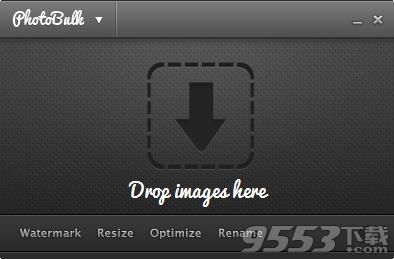
PhotoBulk 最大特点就在于「纯粹的简单」,只专注于做好「批量处理图片」。其软件界面非常直观,「Watermark (水印)」、「Resize (调整大小)」、「Optimize (优化)」以及「Rename (重命名)」四个主要功能的按键直接显示,轻轻一点就可以进行对应操作了,上手完全没有任何难度。
水印
在「Watermark (水印)」功能部分,您可以选择水印的样式,文字、日期或直接载入预先制作好的水印图片。此外,您还可以调整水印的字体,字号,颜色,旋转角度和位置等常用设置;对于图片水印,您也一样可以自由调整其位置与大小。
调整大小
「Resize (调整大小)」功能可让您选择按照宽度、高度、百分比、最大值调整,亦能自由设定值大小,实用方便。
优化
「Optimize (优化)」功能可帮助您在保证照片的分辨率、质量和格式不变的情况下,尽可能减少照片的文件大小。您可以选择只为 JPEG 或 PNG 优化,或者两者都优化。根据测试,优化 PNG 的速度会比优化 JEPG 稍微慢一些。
重命名
在「Rename 重命名」功能中,用户可以为所有图片添加「Prefix (前缀)」或「Suffix (后缀)」,以保证一定的秩序性与关联性。相信对于整理照片的用户来说,这个功能非常有用。
预览
「预览」功能也是 PhotoBulk 的核心功能之一,通过点击预览按钮,也就是目录栏的「眼睛」图标,您就能够在批量处理照片之前查看是否达到预期的效果,方便您及时做出调整。
预设配置文件
如果您经常需要按照同一设置,批量处理图片,那么您可以将某次的预设配置保存,未来面对同样操作时,您就无须再次一一重复设置。
一、下载安装软件。
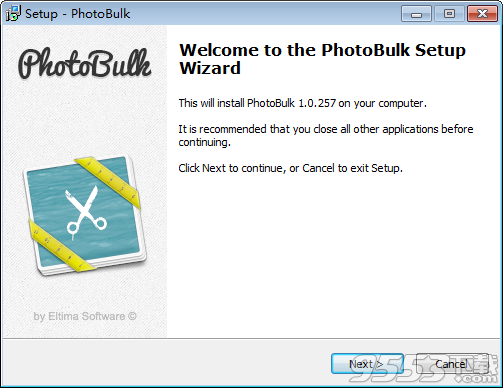
二、打开软件后拖动要修改的图片到软件中。
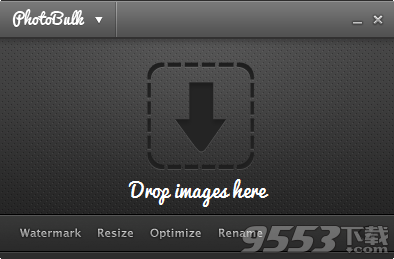
三、选择功能,例如加水印,在下方输入要添加的水印或者图片。
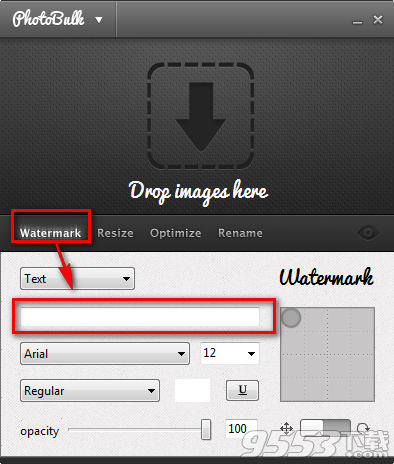
四、按照自己的需求选择功能,当图片处理完成后直接保存即可。
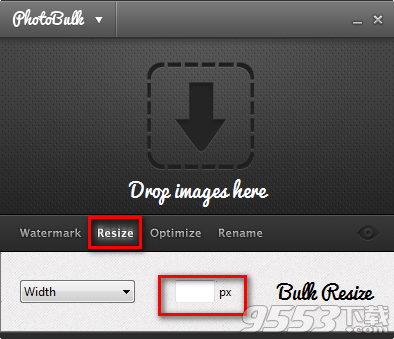
一、PhotoBulk 就这点功能?
您好,PhotoBulk 还提供了批量图片互转格式的功能,轻松将图片无障碍地转换成各种流行格式,如 JPEG、PNG、GIF、BMP 和 TIFF。

4.39MB/v4.0.7.0